ይህ wikiHow ጽሑፍን ወይም ፋይሎችን በ Mac ላይ እንዴት መቅዳት እና መለጠፍ እንደሚችሉ ያስተምርዎታል። የማክ አብሮገነብ የምናሌ አሞሌ መረጃን ለመቅዳት እና ለመለጠፍ ተመራጭ መካከለኛ ቢሆንም ፣ ይህንን ለማድረግ የእርስዎን ትራክፓድ ወይም የኮምፒተር ቁልፍ ሰሌዳ መጠቀምም ይችላሉ።
ደረጃ
ዘዴ 1 ከ 2 - የምናሌ አሞሌን መጠቀም
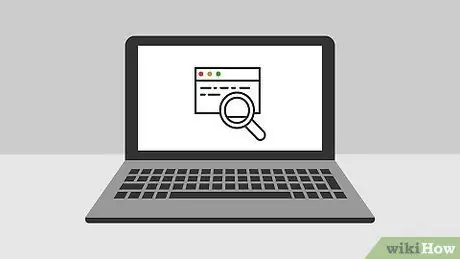
ደረጃ 1. ለመቅዳት የሚፈልጉትን ጽሑፍ ወይም ይዘት ይፈልጉ።
በሌላ ሰነድ ወይም የጽሑፍ መስክ ውስጥ ለመለጠፍ ጽሑፍን መቅዳት ወይም በኮምፒተርዎ ላይ በሌላ ማውጫ ውስጥ ለመለጠፍ አንድ ወይም ብዙ ፋይሎችን መቅዳት ይችላሉ።
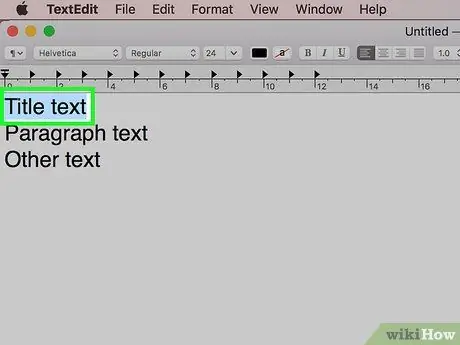
ደረጃ 2. ጽሑፉን ወይም ይዘቱን ይምረጡ።
ጽሑፍን ለመምረጥ ጠቋሚውን ምልክት ለማድረግ በጽሑፉ ላይ ይጎትቱት። አንድ ጊዜ ጠቅ በማድረግ አንድ ፋይል መምረጥ ይችላሉ።
በአንድ ጊዜ ብዙ ፋይሎችን ለመምረጥ ከፈለጉ ፣ የሚፈልጉትን እያንዳንዱ ፋይል ጠቅ በማድረግ ትዕዛዙን ይያዙ።
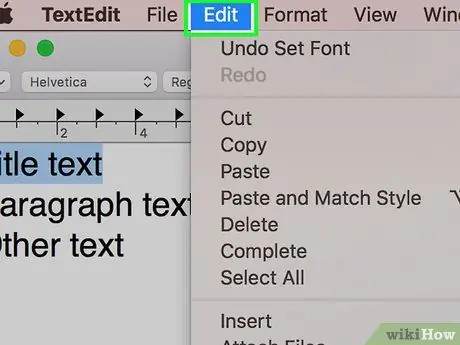
ደረጃ 3. አርትዕ የሚለውን ጠቅ ያድርጉ።
በእርስዎ ማክ ማያ ገጽ አናት ላይ ባለው የማውጫ አሞሌ በግራ በኩል ነው። አንዴ ጠቅ ካደረጉ ተቆልቋይ ምናሌ ይመጣል።
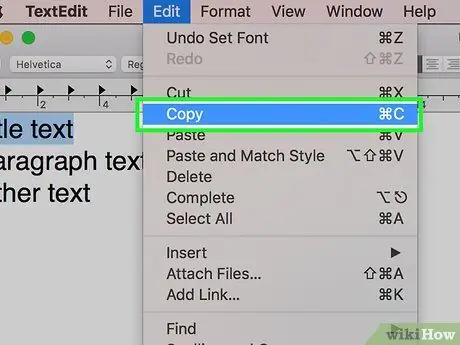
ደረጃ 4. ቅዳ የሚለውን ጠቅ ያድርጉ።
ይህ አማራጭ በተቆልቋይ ምናሌ ውስጥ ነው አርትዕ » ከዚያ በኋላ የተመረጠው ጽሑፍ ወይም ፋይል ወደ ኮምፒውተር ቅንጥብ ሰሌዳ ይገለበጣል።
- ፋይሎቹን በተናጠል ለመገልበጥ ከፈለጉ ከ “ቀጥሎ” የሚለውን የፋይል ስም ማየት ይችላሉ ቅዳ ”.
- በዚህ ጊዜ ምንም የተባዛ ጽሑፍ ወይም ፋይሎች አያዩም።
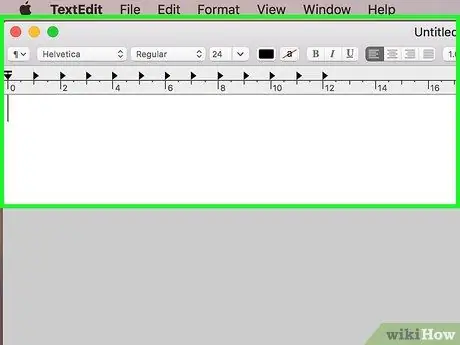
ደረጃ 5. ጽሑፍ ወይም ይዘት ለማከል ወደሚፈልጉበት ቦታ ይሂዱ።
በማንኛውም የጽሑፍ መስክ ወይም ሰነድ ውስጥ ጽሑፍ መለጠፍ ይችላሉ። ይህ በእንዲህ እንዳለ ፋይሎች በኮምፒተር ላይ በአብዛኛዎቹ አቃፊዎች ውስጥ ሊለጠፉ ይችላሉ።
በጽሑፍ መስክ ውስጥ ጽሑፍ መለጠፍ ከፈለጉ ፣ ከመቀጠልዎ በፊት ዓምዱን ጠቅ ማድረጉን ያረጋግጡ።
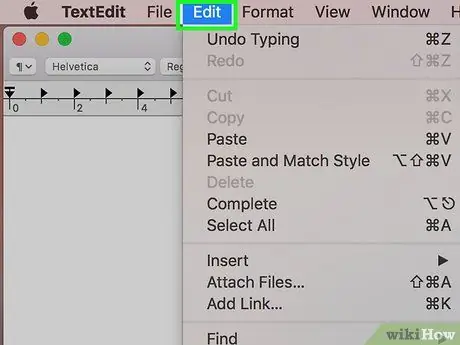
ደረጃ 6. አርትዕ የሚለውን ጠቅ ያድርጉ።
ይህ አማራጭ በምናሌ አሞሌ ውስጥ ነው። ከዚያ በኋላ ተቆልቋይ ምናሌ እንደገና ይታያል።
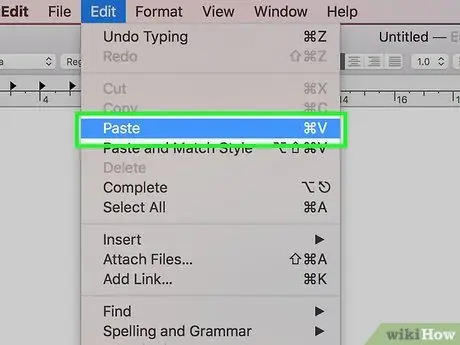
ደረጃ 7. ንጥሎችን ለጥፍ የሚለውን ጠቅ ያድርጉ።
ይህ አማራጭ በተቆልቋይ ምናሌ ውስጥ ነው። በተመረጠው አምድ ወይም ቦታ ውስጥ የሚታየውን ጽሑፍ ወይም ፋይል ማየት ይችላሉ።
- አማራጩን ጠቅ ያድርጉ " ንጥሎችን ለጥፍ ”ብዙ ፋይሎችን እየገለበጡ ከሆነ።
- አንድ ፋይል እየገለበጡ ከሆነ “ጠቅ ያድርጉ” ለጥፍ [የፋይል ስም] "(ለምሳሌ።) «ቅጽበታዊ ገጽ እይታ 1» ይለጥፉ ”) በተቆልቋይ ምናሌ ውስጥ።
ዘዴ 2 ከ 2 - ትራክፓድን መጠቀም
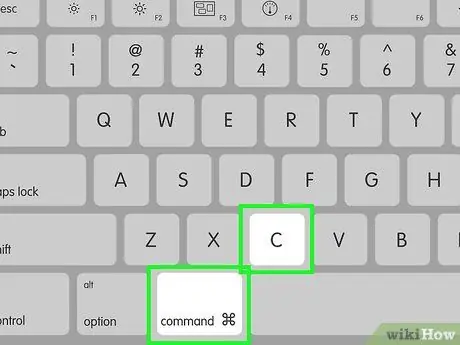
ደረጃ 1. የቁልፍ ሰሌዳ አቋራጭ ለመጠቀም ይሞክሩ።
በቀኝ ጠቅታ ምናሌውን ለመድረስ ፣ ይዘቱን ለመቅዳት እና ለመለጠፍ የኮምፒተርዎን ቁልፍ ሰሌዳ መጠቀም ይችላሉ-
- ከተቆልቋይ ምናሌው ጋር ተቆልቋይ ምናሌን ለማሳየት ይዘቱን ጠቅ ሲያደርጉ የመቆጣጠሪያ ቁልፉን ይያዙ ቅዳ "እና" ለጥፍ ”.
- ጽሑፉ ወይም ይዘቱ ለመቅዳት ከተመረጠ በኋላ Command+C ን ይጫኑ።
- ጽሑፉ ወይም ይዘቱ ለመለጠፍ ከተገለበጠ በኋላ Command+V ን ይጫኑ።
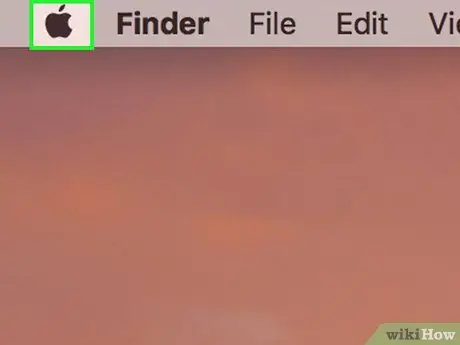
ደረጃ 2. የአፕል ምናሌን ይክፈቱ

በማያ ገጹ በላይኛው ግራ ጥግ ላይ ያለውን የአፕል አርማ ጠቅ ያድርጉ። ከዚያ በኋላ ተቆልቋይ ምናሌ ይታያል።
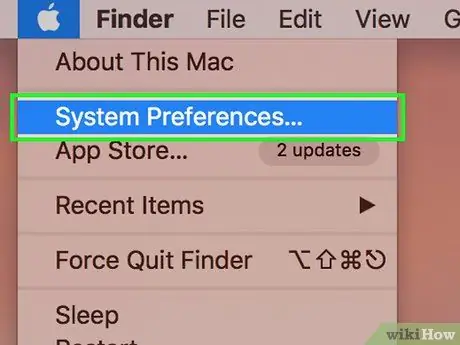
ደረጃ 3. በስርዓት ምርጫዎች ላይ ጠቅ ያድርጉ…
ይህ አማራጭ በተቆልቋይ ምናሌ ውስጥ ነው። ከዚያ በኋላ “የስርዓት ምርጫዎች” መስኮት ይመጣል።
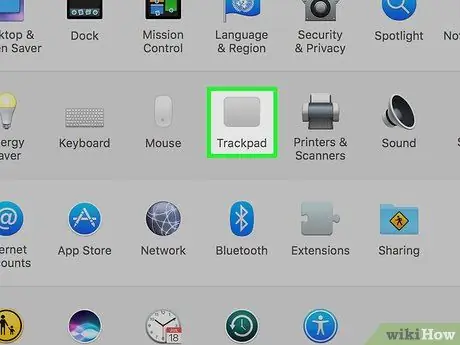
ደረጃ 4. ትራክፓድን ጠቅ ያድርጉ።
በ “የስርዓት ምርጫዎች” መስኮት አናት ላይ ነው። ከዚያ በኋላ ብቅ ባይ መስኮት ይታያል።

ደረጃ 5. ነጥቡን ጠቅ ያድርጉ እና ትርን ጠቅ ያድርጉ።
ይህ ትር በ “ስርዓት ምርጫዎች” መስኮት አናት ላይ ነው።
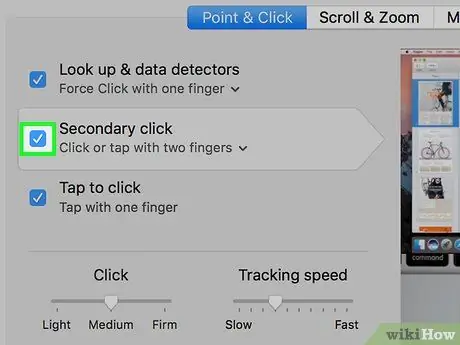
ደረጃ 6. “ሁለተኛ ጠቅታ” በሚለው ሳጥን ላይ ምልክት ያድርጉ።
ይህ ሳጥን በመስኮቱ በግራ በኩል ይገኛል። አንዴ ጠቅ ከተደረገ የሁለት ጣት ጠቅታ ባህሪ በኮምፒተር ትራክፓድ ላይ እንዲነቃ ይደረጋል።
ይህ ሳጥን ምልክት ከተደረገበት ፣ የሁለተኛው ጠቅታ ባህሪ ነቅቷል።
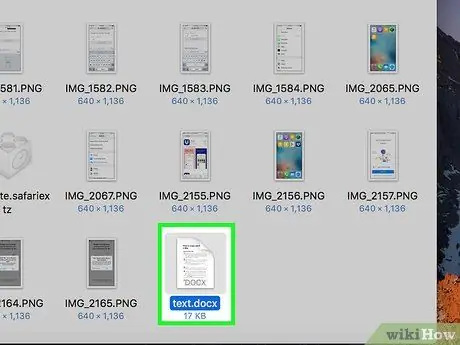
ደረጃ 7. ለመቅዳት የሚፈልጉትን ጽሑፍ ወይም ይዘት ይፈልጉ።
ለመቅዳት የሚፈልጉትን ይዘት ወይም ጽሑፍ ወደያዘው ሰነድ ወይም አቃፊ ይሂዱ።
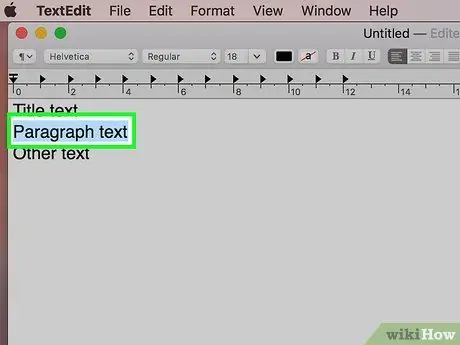
ደረጃ 8. ጽሑፉን ከመገልበጥዎ በፊት ይምረጡ።
ከመገልበጥዎ በፊት ጠቋሚውን በሚፈለገው ጽሑፍ ላይ ጠቅ ማድረግ እና መጎተት ያስፈልግዎታል።
ብዙ ፋይሎችን ለመቅዳት ከፈለጉ ፣ ለመቅዳት የሚፈልጉትን እያንዳንዱን ፋይል ጠቅ በማድረግ ትዕዛዙን ይያዙ።
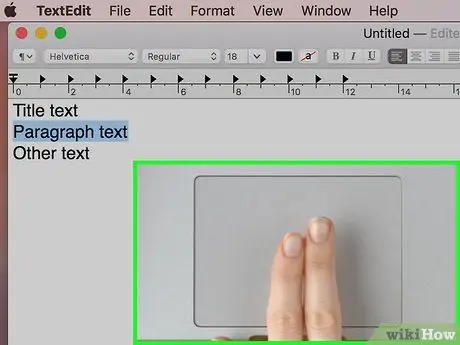
ደረጃ 9. በተመረጠው ይዘት ላይ በሁለት ጣቶች የመዳሰሻ ሰሌዳውን ጠቅ ያድርጉ።
ጠቋሚውን በተመረጠው ይዘት ላይ ያስቀምጡ እና ተቆልቋይ ምናሌውን ለማሳየት በሁለት ጣቶች የመዳሰሻ ሰሌዳውን ይንኩ።
ብዙ ፋይሎችን ከመረጡ ማድረግ ያለብዎት በሁለት ጣቶች በተመረጡት ፋይሎች በአንዱ ላይ ጠቅ ማድረግ ነው።
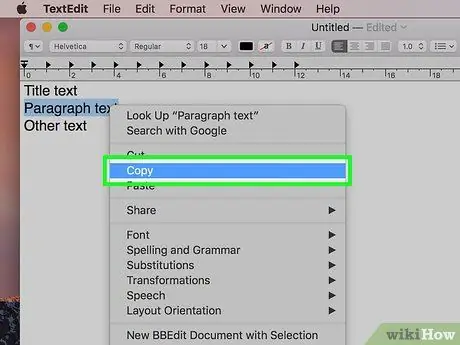
ደረጃ 10. ቅዳ የሚለውን ጠቅ ያድርጉ።
ይህ አማራጭ በተቆልቋይ ምናሌ ውስጥ ነው። ከዚያ በኋላ የተመረጠው ይዘት ወደ ኮምፒዩተር ቅንጥብ ሰሌዳ ይገለበጣል።
- በዚህ ደረጃ የተባዛ ጽሑፍ ወይም ይዘት ማየት አይችሉም።
- አንድ ፋይል እየገለበጡ ከሆነ ከ “ቀጥሎ” የሚለውን የፋይል ስም ያያሉ ቅዳ ”.
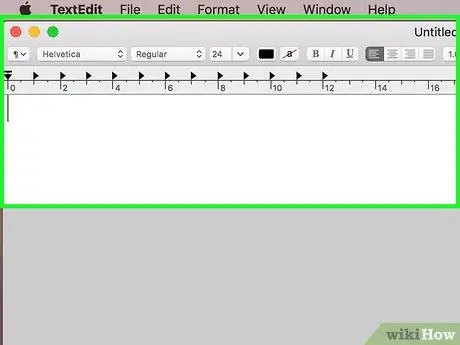
ደረጃ 11. ጽሑፍ ወይም ይዘት ለማከል የሚፈልጉትን አቃፊ ወይም ቦታ ይክፈቱ።
በማንኛውም የጽሑፍ መስክ ወይም ሰነድ ውስጥ ጽሑፍ መለጠፍ ይችላሉ። ይህ በእንዲህ እንዳለ ፋይሎች በኮምፒተርዎ ላይ በአብዛኛዎቹ አቃፊዎች ውስጥ ሊለጠፉ ይችላሉ።
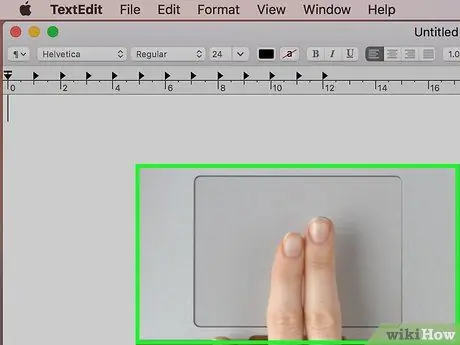
ደረጃ 12. በሁለት ጣቶች በአቃፊው ውስጥ የጽሑፍ መስክ ወይም ባዶ ቦታ ጠቅ ያድርጉ።
ከዚያ በኋላ ተቆልቋይ ምናሌ ይታያል።
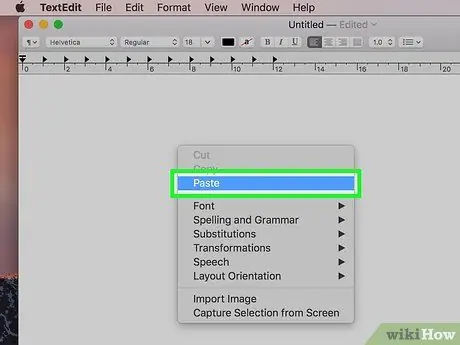
ደረጃ 13. ጠቅ ያድርጉ አማራጭ ለጥፍ።
ይህ አማራጭ በተቆልቋይ ምናሌ ውስጥ ነው። ከዚያ በኋላ የተመረጠው ጽሑፍ ወይም ፋይል በተመረጠው አምድ ወይም ማውጫ ውስጥ ይታያል።
- ጠቅ ያድርጉ ንጥሎችን ለጥፍ ”ብዙ ፋይሎችን እየገለበጡ ከሆነ።
- አንድ ፋይል እየገለበጡ ከሆነ “ጠቅ ያድርጉ” ለጥፍ [የፋይል ስም] "(ለምሳሌ።) «ቅጽበታዊ ገጽ እይታ 1» ይለጥፉ ”) በተቆልቋይ ምናሌ ውስጥ።
ጠቃሚ ምክሮች
- የእርስዎ ማክ በመዳፊት (ለምሳሌ ኢሜክ) የተገጠመ ከሆነ ከተቆልቋይ ምናሌው “ተቆልቋይ ምናሌን ለማሳየት የመዳፊቱን ቀኝ ጎን ይጫኑ። ቅዳ "እና" ለጥፍ ”.
- ወደ ቅንጥብ ሰሌዳ ከተገለበጠ በኋላ ጽሑፍን ከሰነድ ወይም ከጽሑፍ መስክ ለማስወገድ “ቁረጥ” የሚለውን ባህሪ መጠቀም ይችላሉ። አማራጭ " ቁረጥ "በተቆልቋይ ምናሌ ውስጥ ነው" አርትዕ ”፣ ወይም“በመጫን ሊደረስበት ይችላል” ትእዛዝ ” + “ ኤክስ ”የተመረጠውን ጽሑፍ ለመቁረጥ።
ማስጠንቀቂያ
- የመጨረሻውን የተቀዳ ይዘት ወይም ጽሑፍ ለመለጠፍ ጊዜ ከማግኘትዎ በፊት ሌላ ይዘትን ወይም ጽሑፍን መቅዳት ነባሩን አሮጌ መረጃ ይተካል። በሰነዶች ወይም በአቃፊዎች መካከል ስሱ መረጃን ቀድተው ከለጠፉ “ጥፋት” ሊሆን ይችላል።
- አንዳንድ ጽሑፎች በተወሰኑ ሁኔታዎች ውስጥ ሊታዩ አይችሉም። ለምሳሌ ፣ በማክ ላይ ከመልዕክቶች መተግበሪያ የጽሑፍ መልእክት በኢሞጂ ከገለበጡ እና በፌስቡክ የጽሑፍ መስክ (ወይም ተመሳሳይ መድረክ) ውስጥ ከለጠፉት ፣ የተቀዳው ኢሞጂ የማይታይበት ጥሩ ዕድል አለ።







